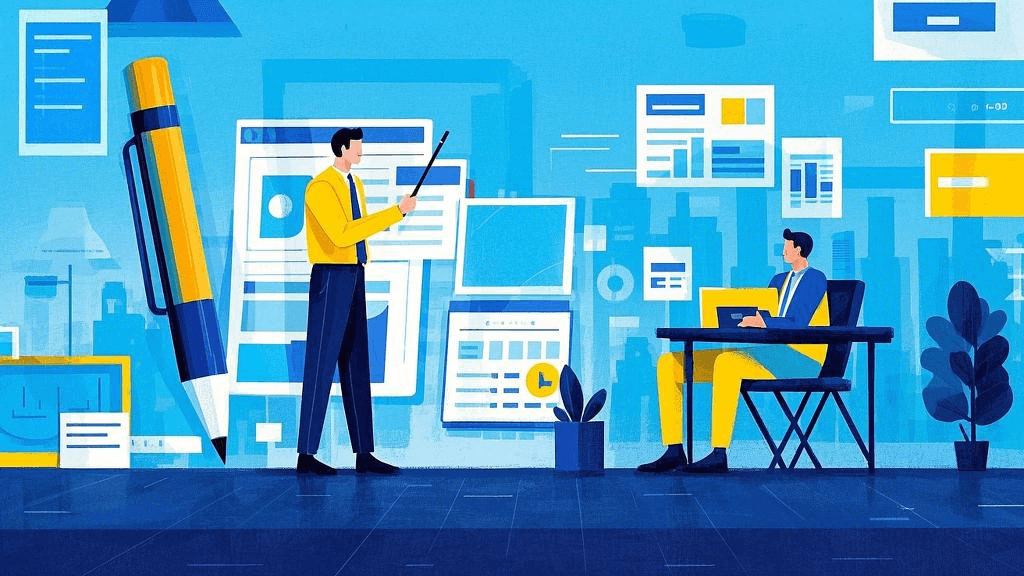表格加入进度条:提升数据可视化效果的实用技巧
在数据展示中,表格加入进度条是一种有效提升数据可视化效果的实用技巧。通过在表格单元格中添加进度条,可以直观地展示数据的比例关系和完成程度,使得复杂的数字信息更易理解和分析。本文将为您详细介绍如何在表格中巧妙地加入进度条,让您的数据展示更加生动形象。
无论是在Excel、Google Sheets还是网页表格中,加入进度条都能大大提升数据的可读性。接下来,我们将从多个角度深入探讨表格加入进度条的方法和技巧,帮助您轻松掌握这一实用技能。
Excel中添加进度条的方法
在Excel中添加进度条是最常见的需求之一。Excel提供了多种方式来实现这一功能,其中条件格式是最简单有效的方法。
使用条件格式添加进度条的步骤如下:
1. 选中需要添加进度条的单元格范围。
2. 点击”开始”菜单栏中的”条件格式”按钮。
3. 选择”数据条”,然后根据需要选择颜色和样式。
4. 调整数据条的最小值和最大值,以确保进度条准确反映数据比例。
除了条件格式,还可以使用Excel的图表功能来创建更复杂的进度条。通过插入条形图并调整其格式,可以实现自定义样式的进度条效果。这种方法虽然稍显复杂,但能够创造出更加个性化的视觉效果。
Google Sheets中实现进度条的技巧
Google Sheets作为一款广泛使用的在线电子表格工具,同样支持在表格中添加进度条。在Google Sheets中,可以通过以下方式实现:
1. 使用条件格式:与Excel类似,Google Sheets也提供了条件格式功能。选中目标单元格,点击”格式”-“条件格式”,然后选择”色阶”或”数据条”即可。
2. 利用REPT函数:这是一种更灵活的方法。使用REPT函数重复特定字符(如”█”)来创建进度条效果。结合条件格式,可以实现更丰富的视觉效果。
3. 嵌入小型图表:Google Sheets允许在单元格中嵌入迷你图表。通过创建条形图并调整其大小,可以在单元格内实现进度条的效果。
对于需要在线协作的团队来说,掌握在Google Sheets中添加进度条的技巧尤为重要。它不仅能提高数据的可视化程度,还能促进团队成员之间的交流与理解。
网页表格中的进度条实现方案
在网页开发中,为HTML表格添加进度条可以大大提升用户体验。以下是几种常用的实现方法:
1. CSS样式实现:使用CSS的linear-gradient属性可以轻松创建进度条效果。通过设置背景颜色和宽度百分比,即可在表格单元格中展示进度条。
2. JavaScript动态生成:利用JavaScript可以根据数据动态计算和生成进度条。这种方法更加灵活,能够实现动画效果和交互功能。
3. 使用SVG:SVG提供了更高的自定义性和兼容性。通过创建SVG矩形元素并设置其宽度,可以实现精确的进度条效果。
4. 引入第三方库:像Chart.js或D3.js这样的JavaScript库提供了丰富的图表和进度条组件,可以快速实现复杂的可视化效果。
对于需要频繁更新和维护的大型网站或应用程序,建议使用专业的项目管理工具来协调开发过程。ONES 研发管理平台就是一个不错的选择,它不仅提供了强大的项目管理功能,还支持团队协作和代码集成,能够有效提升网页开发的效率和质量。
进度条设计的最佳实践
在表格中加入进度条时,遵循一些设计原则可以让数据展示更加清晰有效:
1. 色彩选择:选择与整体设计风格协调的颜色,同时确保进度条与背景形成足够的对比度,便于阅读。
2. 比例尺设置:确保进度条的长度准确反映数据比例,避免误导性的视觉效果。
3. 标签和数值:在进度条旁边显示具体数值或百分比,提供精确信息。
4. 响应式设计:对于需要在不同设备上显示的表格,确保进度条能够自适应不同屏幕尺寸。
5. 交互性:在允许的情况下,添加鼠标悬停效果或点击功能,以显示更多详细信息。
6. 一致性:在整个文档或网站中保持进度条样式的一致性,提高用户体验。
遵循这些最佳实践,可以确保您的表格进度条不仅美观,而且能够有效传达信息,提升整体数据可视化效果。
结语:提升数据展示效果的关键技巧
表格加入进度条是一种简单而强大的数据可视化技巧,能够显著提升信息的可读性和理解度。无论是在Excel、Google Sheets还是网页开发中,掌握这一技能都能让您的数据展示更加生动直观。通过本文介绍的各种方法和技巧,相信您已经能够轻松地在不同平台的表格中添加进度条,为您的数据分析和展示工作带来新的可能性。
记住,优秀的数据可视化不仅仅是技术,更是一门艺术。在实践中不断尝试和优化,找到最适合您需求的表格进度条表现方式。让我们一起探索更多创新的数据展示方法,为复杂的数字世界带来更多清晰和洞见。